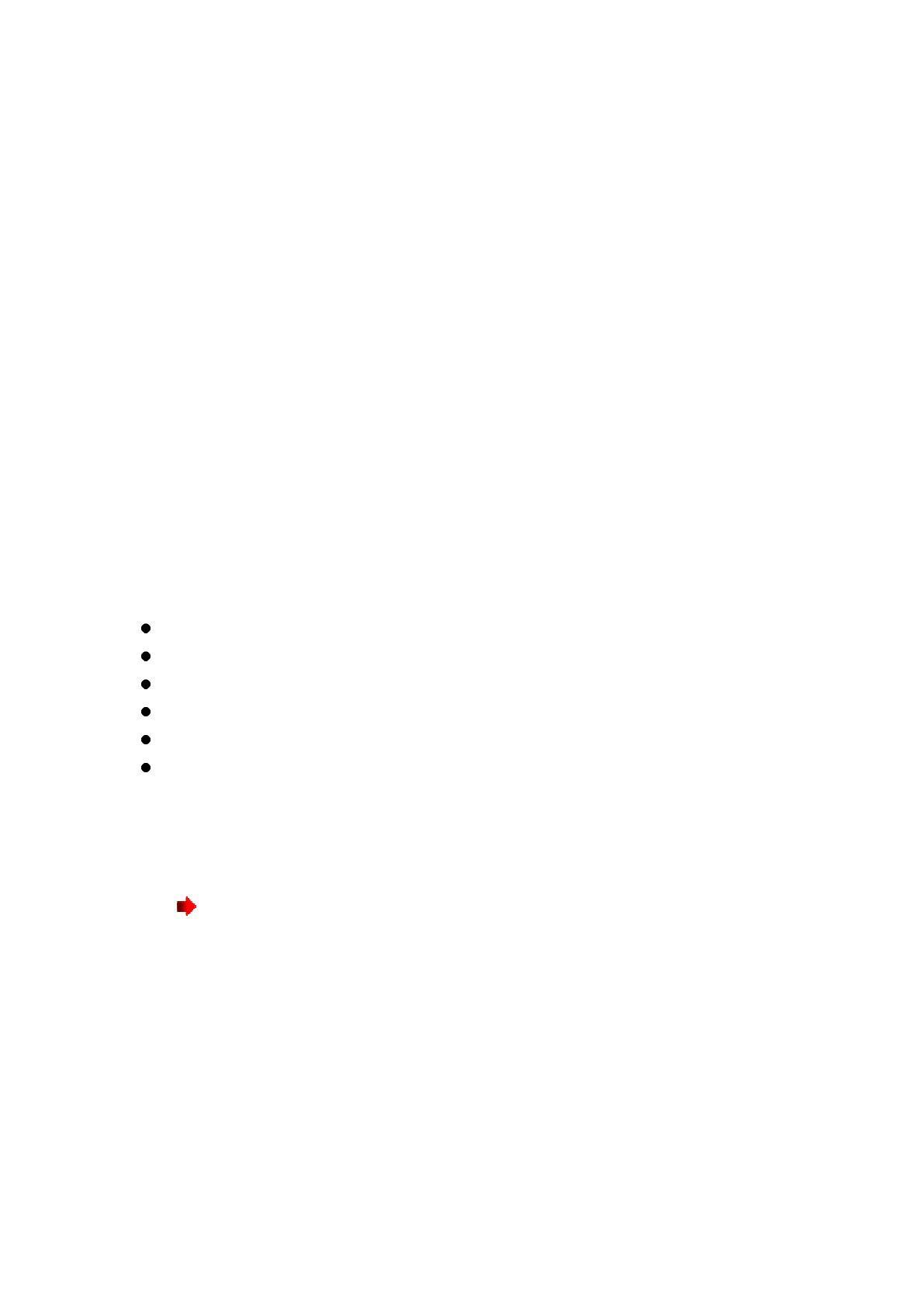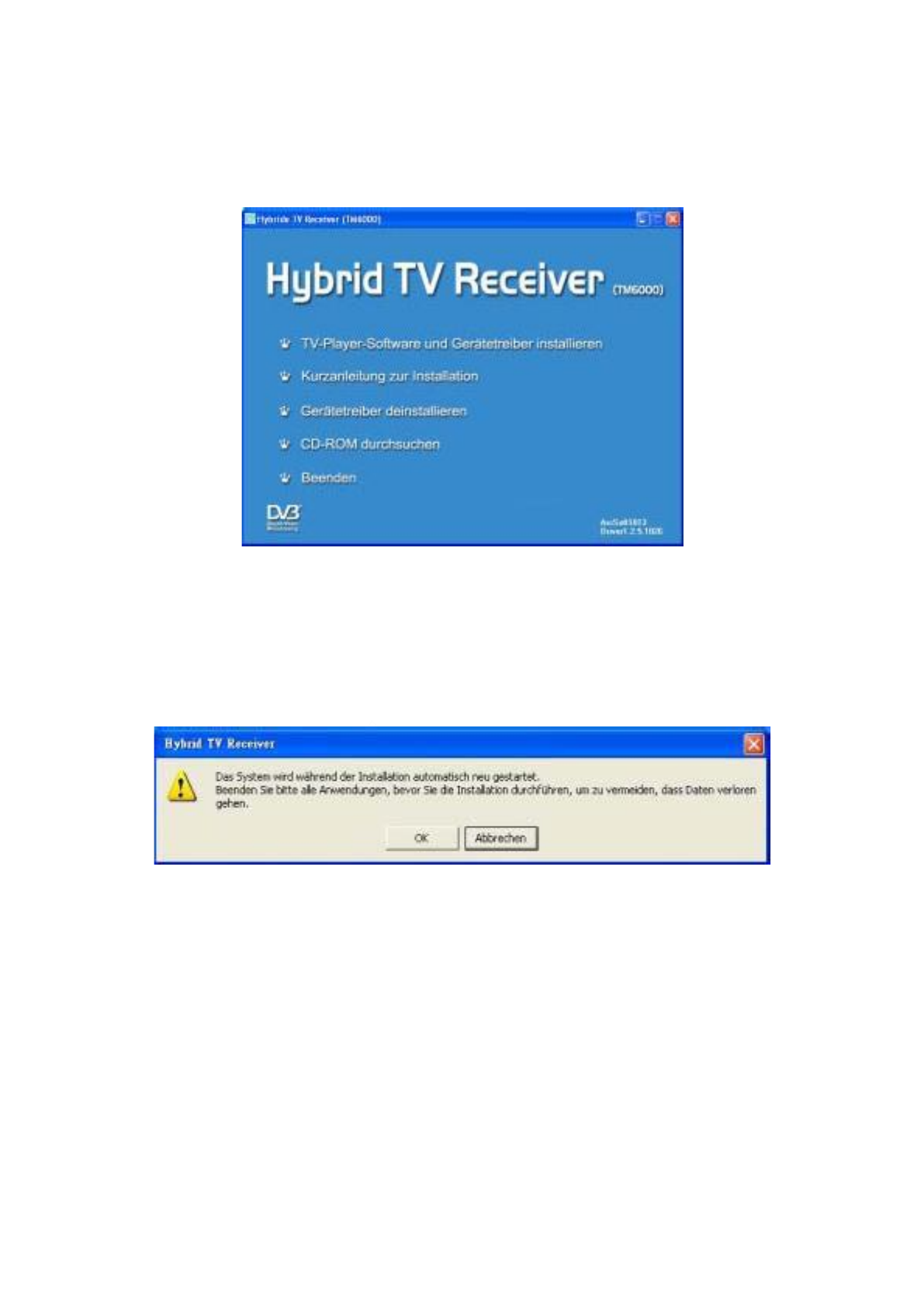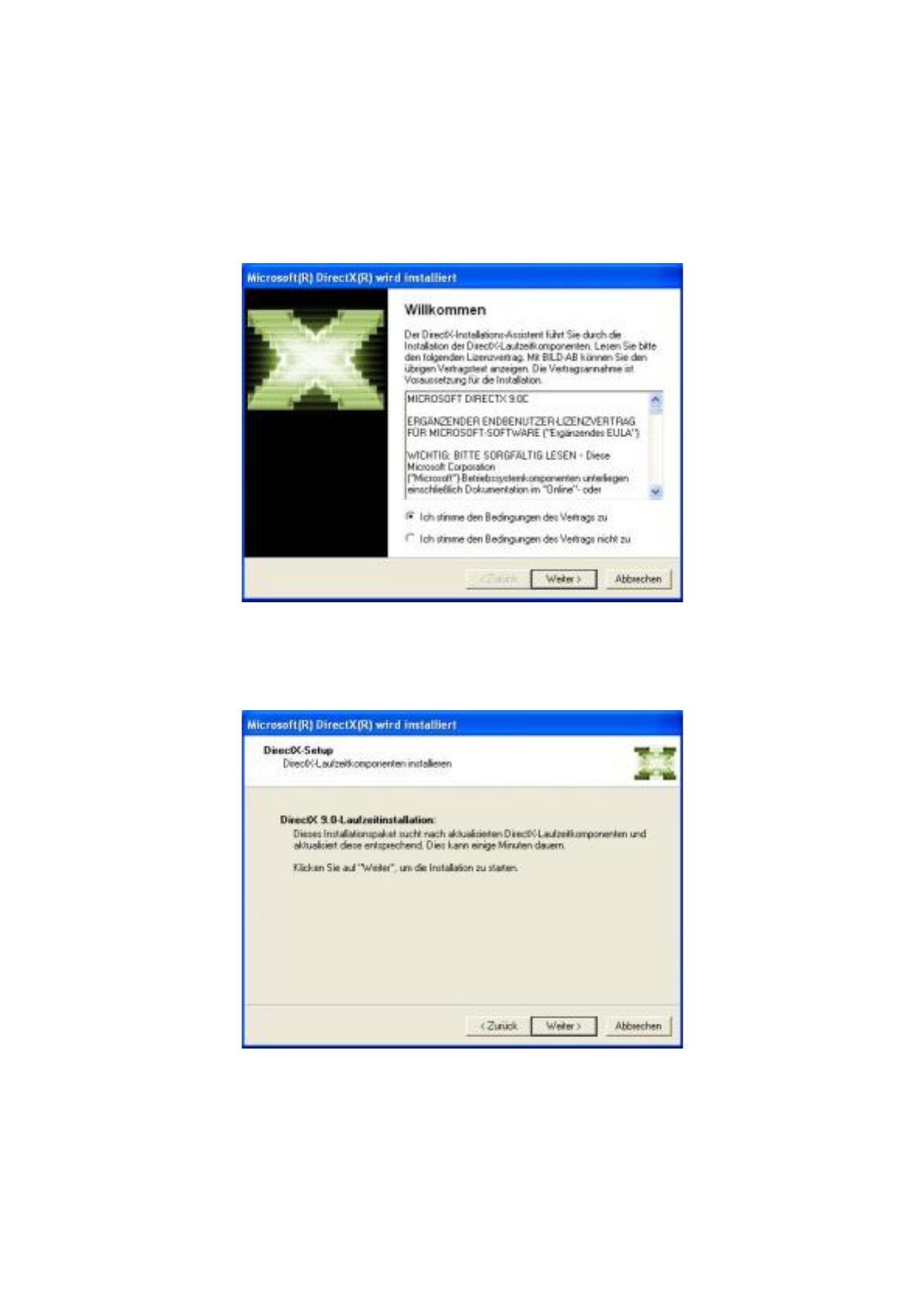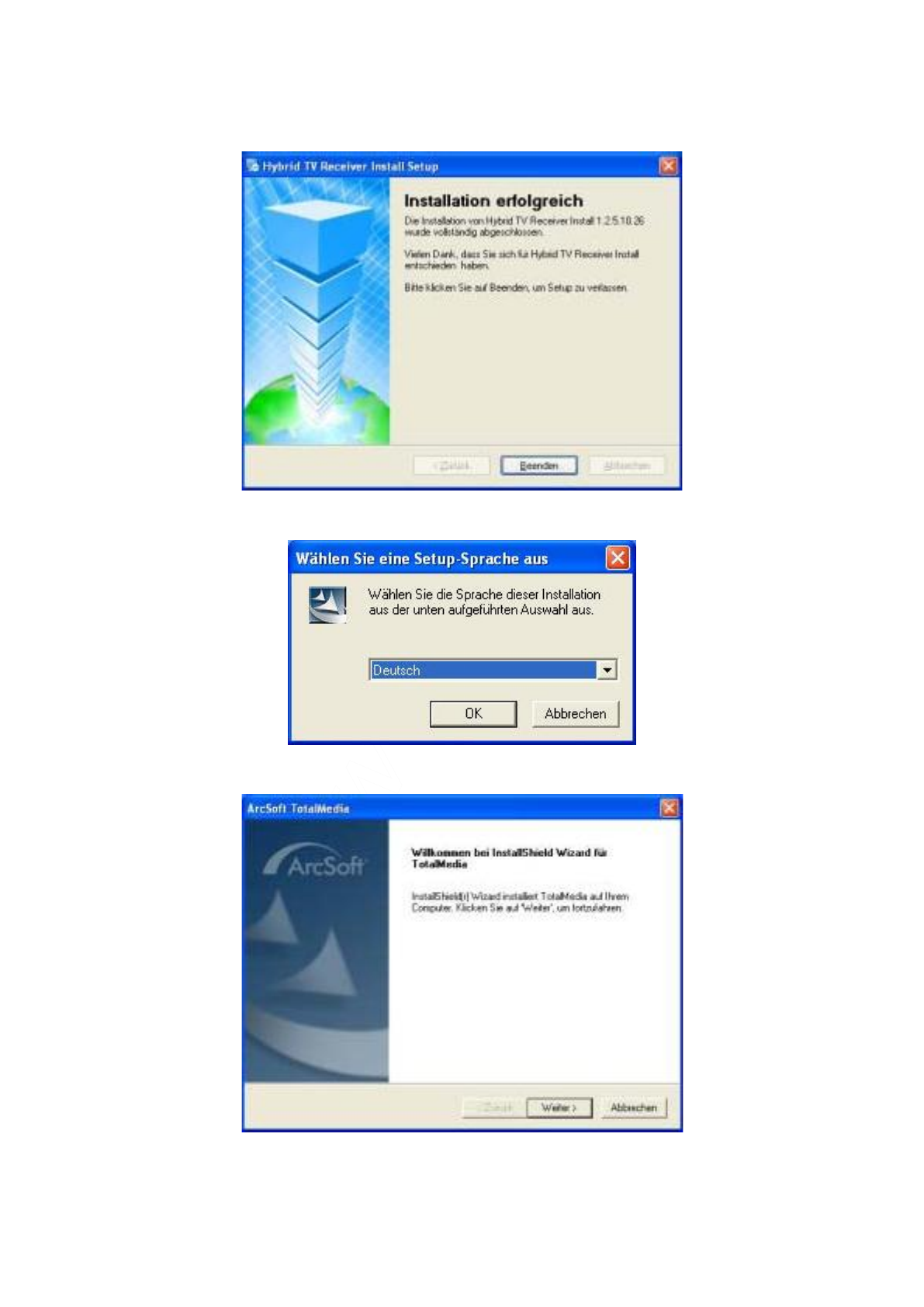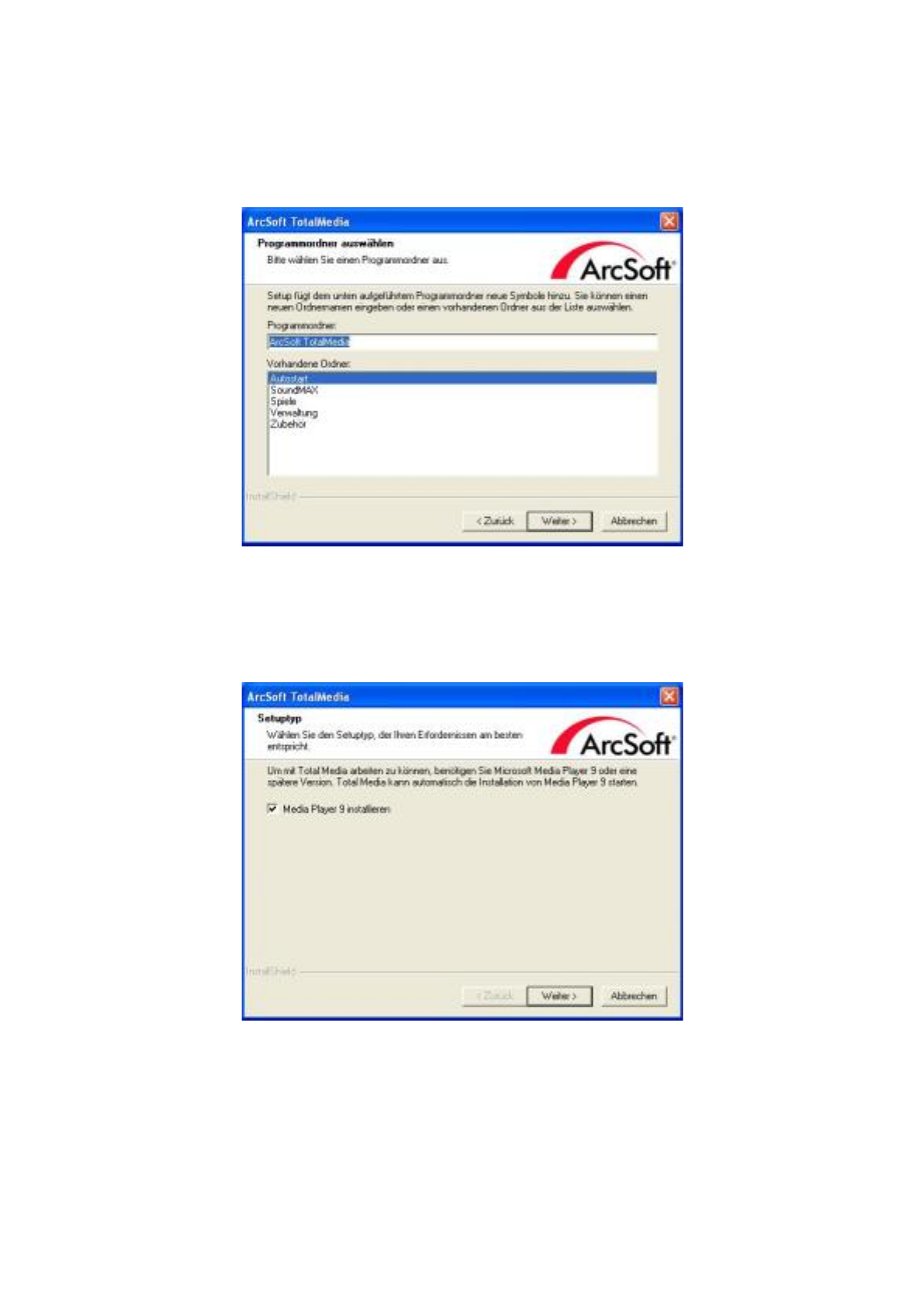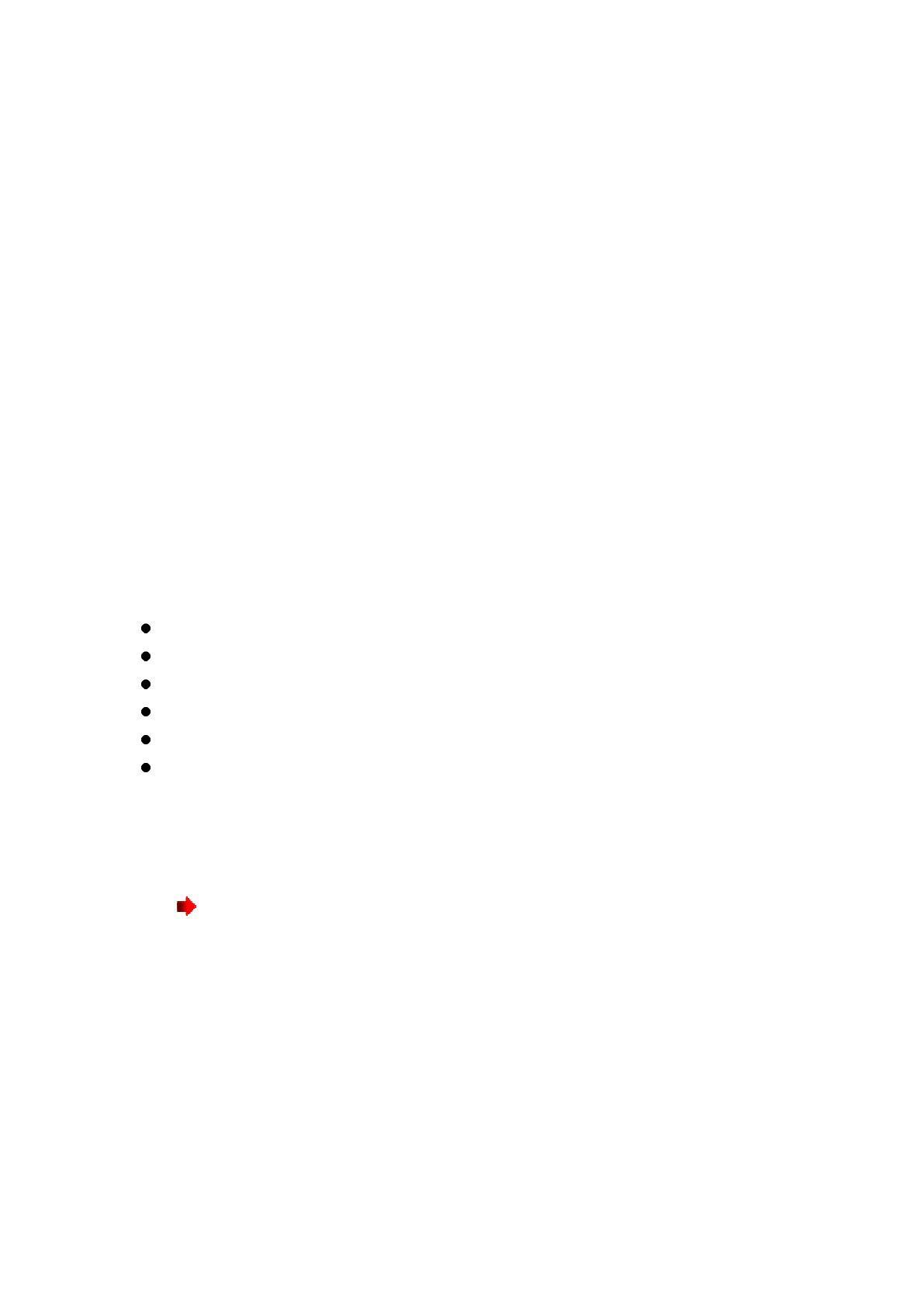
http://www.digitus.info/
2
A. Einführung
Der Hybrid-TV-Empfänger ist komplett kompatibel für die Verwendung mit Ihrem Desktop-PC
oder Laptop. Mit seiner geringen Größe und einer Hochgeschwindigkeits-USB2.0-Schnittstelle
können Sie an jedem beliebigen Ort digitale und analoge TV-Programme ansehen!
Er besitzt auch einem digitalen und analogen Videorecorder, mit dem Sie Ihre
Lieblings-TV-Programme in Echtzeit oder zeitversetzt auf Ihre Festplatte aufnehmen können.
Das Kurz-Setup erlaubt Ihnen einfache Anwendung. Sie erhalten sofortigen persönlichen
Zugriff auf eine Vielzahl von Funktionen, z.B. automatisches Scannen von Kanälen, Teletext,
elektronischer Programmführer, Favoritenliste…usw. Dabei ist keine zusätzliche
Stromversorgung erforderlich.
B. System voraussetzungen
MicrosoftWindowsXP(SP1)oderneuereVersion
P42GMHzoderbessererProzessorfürSDTV.( Hinweis: P4 2.4G MHz für Aufnahme)
256MRAModermehr
WindowsMediaPlayer9.0/MicrosoftDirect X 9.0c oder neuere Version
Soundkarte(AC97kompatibel)
VGA-Karte(UnterstützungfürMicrosoftDirectX9.0coderneuereVersion)
C. TV-Player-Software und Gerätetreiber installieren
Wichtiger Hinweis!!
Bitte schließen Sie alle laufenden Anwendungen vor der Installation.